Fai Cortana Cerca in Google invece di Bing in Windows 10
Microsoft Windows 10 Bing Cortana / / March 18, 2020
Cortana, come prevedibile, utilizza il motore di ricerca Bing di Microsoft per ottenere i risultati. Ecco come utilizzare invece Google, DuckDuckGo o Yahoo.
Windows 10 include la nuova casella di ricerca Cortana e, come prevedibile, utilizza Bing di Microsoft motore di ricerca per ottenere i tuoi risultati.
Ma, se non riesci a convivere con l'utilizzo di qualcosa di diverso da Google per la ricerca, ecco come puoi fare in modo che Cortana usi Google, DuckDuckGo, o anche Yahoo anziché.
Reindirizza la ricerca Cortana da Bing a Google
Ci sono un paio di modi per farlo accadere e tutto inizia con il tuo browser predefinito. Per ulteriori informazioni sulla modifica del browser, leggi il nostro articolo: Come modificare il browser Web predefinito in Windows 10.
Per prima cosa daremo un'occhiata all'utilizzo di Chrome. Installa il gratuito Estensione Chrometana per Chrome. Dopo l'installazione, verrà visualizzata la pagina seguente e Google sarà selezionato per impostazione predefinita. Nota che puoi anche scegliere DuckDuckGo o Yahoo.
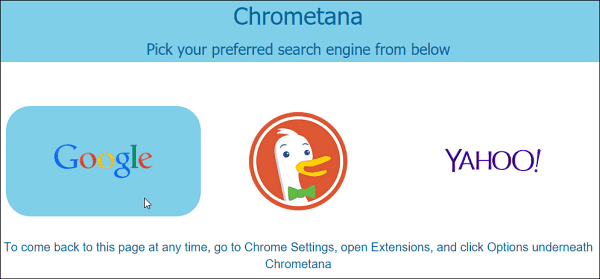
Se non vedi subito lo schermo in alto o vuoi tornare in qualsiasi momento, vai a Impostazioni> Estensioni> Opzioni sotto Chrometana.
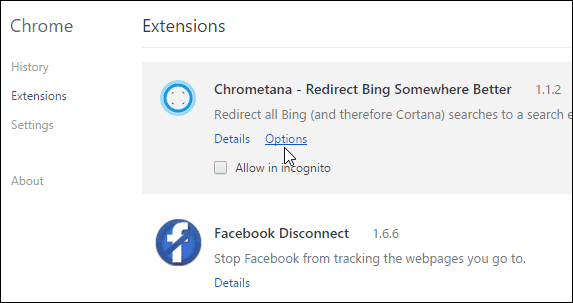
Questo è tutto! Ora, quando usi la ricerca Cortana, i risultati si apriranno su Google o su qualsiasi motore di ricerca tu abbia scelto.
Usando Firefox
Se sei già un utente Firefox, fare in modo che Cortana utilizzi un altro motore di ricerca è un gioco da ragazzi. Assicurati di avere l'ultima versione di Firefox installato, che al momento della stesura di questo documento è 41.0. Ancora una volta, affinché funzioni, è necessario Firefox impostato come browser predefinito.
Quindi imposta il tuo motore di ricerca predefinito andando a Opzioni> Cerca. Naturalmente hai anche più opzioni su Firefox, ad esempio Twitter, Amazon, Wikipedia.
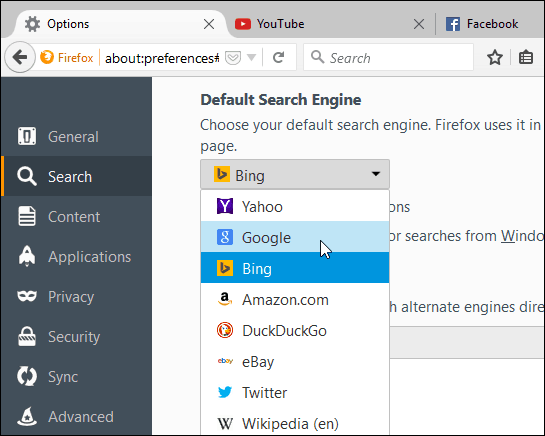
Successivamente, quando esegui una ricerca Web in Cortana, i risultati si aprono nel motore predefinito selezionato in Firefox.
Nell'esempio seguente ho fatto una ricerca Unità SSD. Come puoi vedere, Firefox si apre con i risultati di Google.
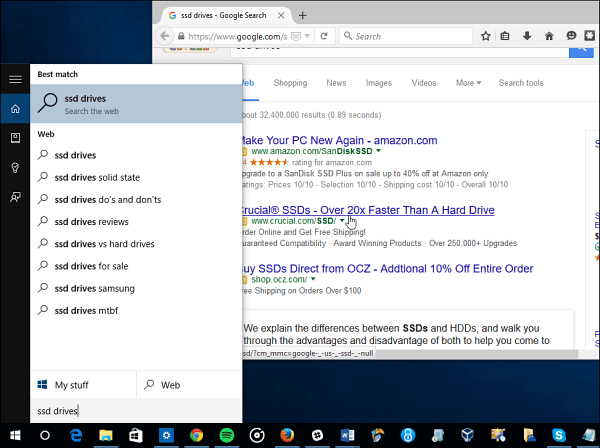
Personalmente, preferisco usando Bing come mio motore di ricerca predefinito. In effetti, sono passato dalla mia dipendenza da Google un paio di anni fa. Bing ha iniziato lentamente, ma ora lo trovo un motore di ricerca di prim'ordine che ha introdotto alcune cose divertenti.
Tuttavia, se sei sicuro di usare il tuo motore di ricerca preferito, Microsoft ti offre la scelta.
E tu? Pensi di mantenere il default come Bing o di cambiarlo in qualcos'altro? Lasciaci un commento qui sotto o unisciti alla conversazione in corso nel Forum di Windows 10 per tutto ciò che riguarda il nuovo sistema operativo.



